
电脑系统永久了之后就会存在比较多冗余的垃圾,那么该如何来深度清理电脑系统垃圾呢,推荐一个非常不错的深度清理电脑系统垃圾的方法,通过一清理一优化实现深度清理电脑垃圾。
使用第三方软件去清理电脑C盘的垃圾,因权限问题,结果往往不尽如人意。今天小编教大家使用系统自带工具深度清理C盘:
第一步、找到电脑桌面上的“此电脑”图标,双击打开

第二步、找到C盘,单击鼠标左键选中C盘后再单击鼠标右键,在弹出的菜单里点击“属性”
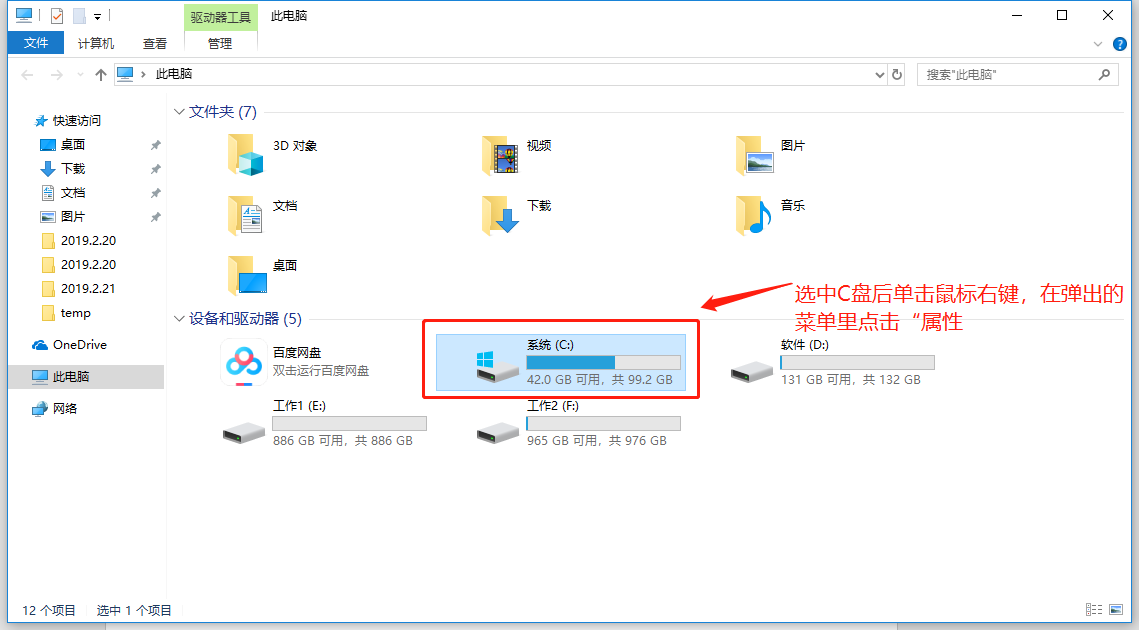
第三步、在弹出的属性对话框里点击“磁盘清理”等待扫描完成
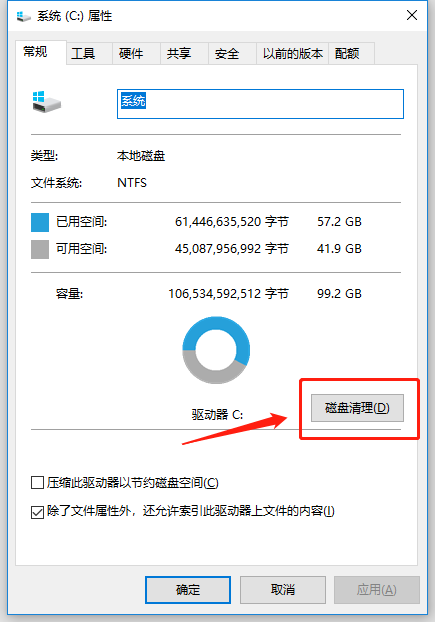
第四步、扫描完成后会弹出“磁盘清理”对话框,之后不要着急点“确定”,而是要点击“确定”左上方的“清理系统文件”
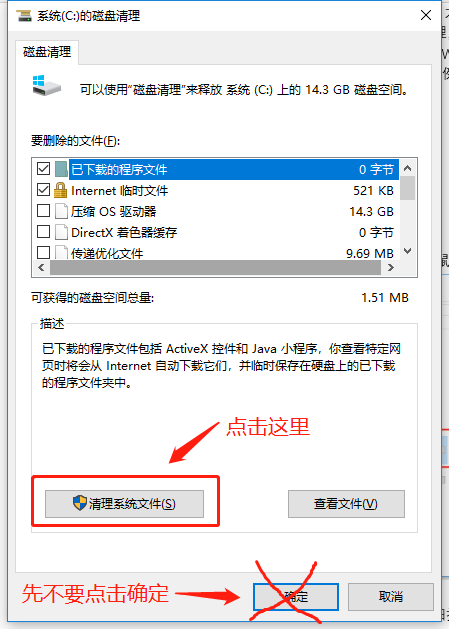
这时会弹出扫描对话框,等待扫描完成
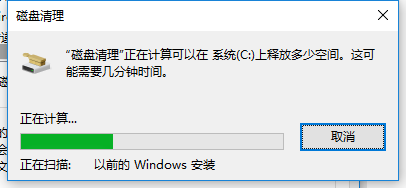
选择需要删除的垃圾文件,再点击确定即可
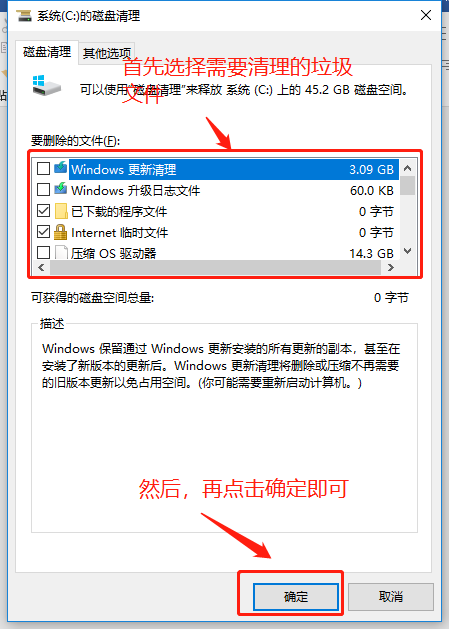
第五步、磁盘清理完成后,接下来需要优化下C盘了。首先,回到“此电脑”对话框,选中C盘,右键单击进入属性对话框,点击“工具”选项卡
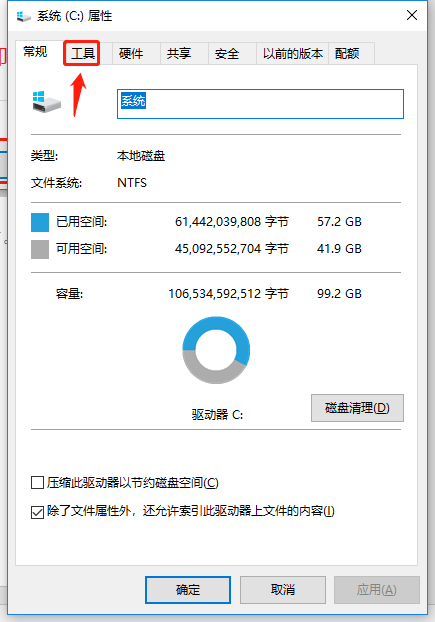
在工具选项卡中点击“优化”,等待优化完成就可以了
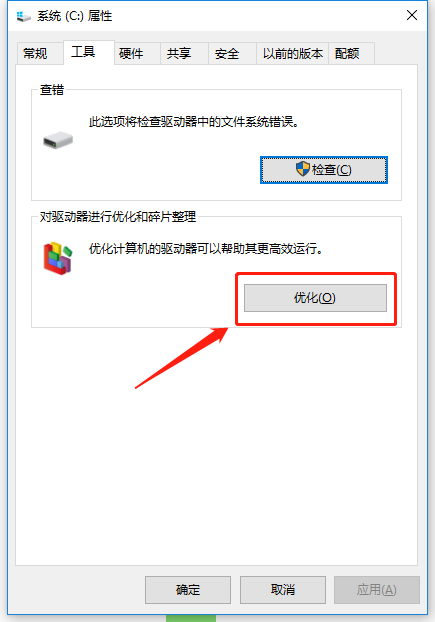
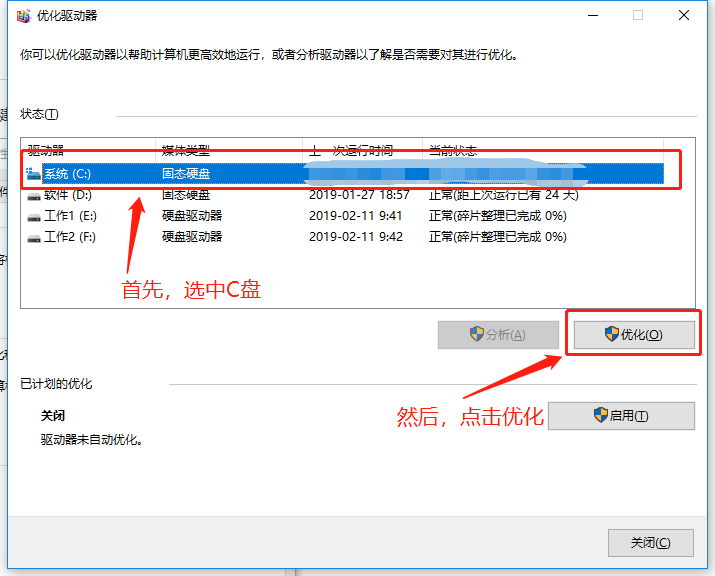
以上就是使用系统工具清理磁盘垃圾的方法啦。




